Ver un informe de invitaciones a encuestas
Se crea un registro de invitación a encuesta para cada correo electrónico de encuesta que se envía, manualmente o con Power Automate. Las invitaciones a encuesta asociadas con una encuesta están disponibles en la pestaña Enviar.
Las siguientes estadísticas de invitación a la encuesta se muestran en la parte superior de la página, y aparece un gráfico de Seguimiento de invitaciones debajo de las estadísticas:
Total de invitaciones: muestra el número total de invitaciones de la encuesta enviadas.
Respondido: Muestra el número total de destinatarios que respondieron a las invitaciones a la encuesta.
Nota
- El valor que se muestra en este mosaico no incluye las respuestas recibidas a través de otros medios que no sean la invitación por correo electrónico. El valor será diferente del número de respuestas totales que se muestran en el informe de respuesta a la encuesta, ya que incluye las respuestas recibidas a través de todos los medios.
- Si aplica un filtro, se aplica sobre el número total de invitaciones enviadas. Por ejemplo, envió 20 invitaciones el mes pasado, pero recibió 10 respuestas en el último mes y 10 respuestas en el mes actual. Si aplica el filtro para el último mes, el número de respuestas se mostrará como 20, ya que son las respuestas recibidas para las invitaciones enviadas en el último mes. Sin embargo, el número de respuestas del último mes se mostrará como 10 en el informe de respuestas de la encuesta, ya que muestra las respuestas recibidas en el período de tiempo seleccionado.
No respondidas: muestra el número total de destinatarios que no han respondido a las invitaciones a la encuesta. Se muestra un gráfico circular con la distribución de invitaciones a la encuesta por estado:
No leída: no se leyó el correo electrónico de invitación a la encuesta.
Leído: el correo electrónico de invitación a la encuesta se ha leído o abierto.
Abierto: la encuesta se abrió, pero aún no se ha completado.
Nota
Cuando se envía un correo electrónico, el servidor del buzón del destinatario puede tener políticas de seguridad por las cuales el correo electrónico se analiza antes de que se envíe a la bandeja de entrada del destinatario. Esto podría resultar en que el correo electrónico se marque como Leído o Abierto incluso si el destinatario no ha abierto el correo electrónico.
No enviado: muestra el número total de invitaciones a encuestas que no se enviaron a los destinatarios debido a una dirección de correo electrónico incorrecta u otro error.
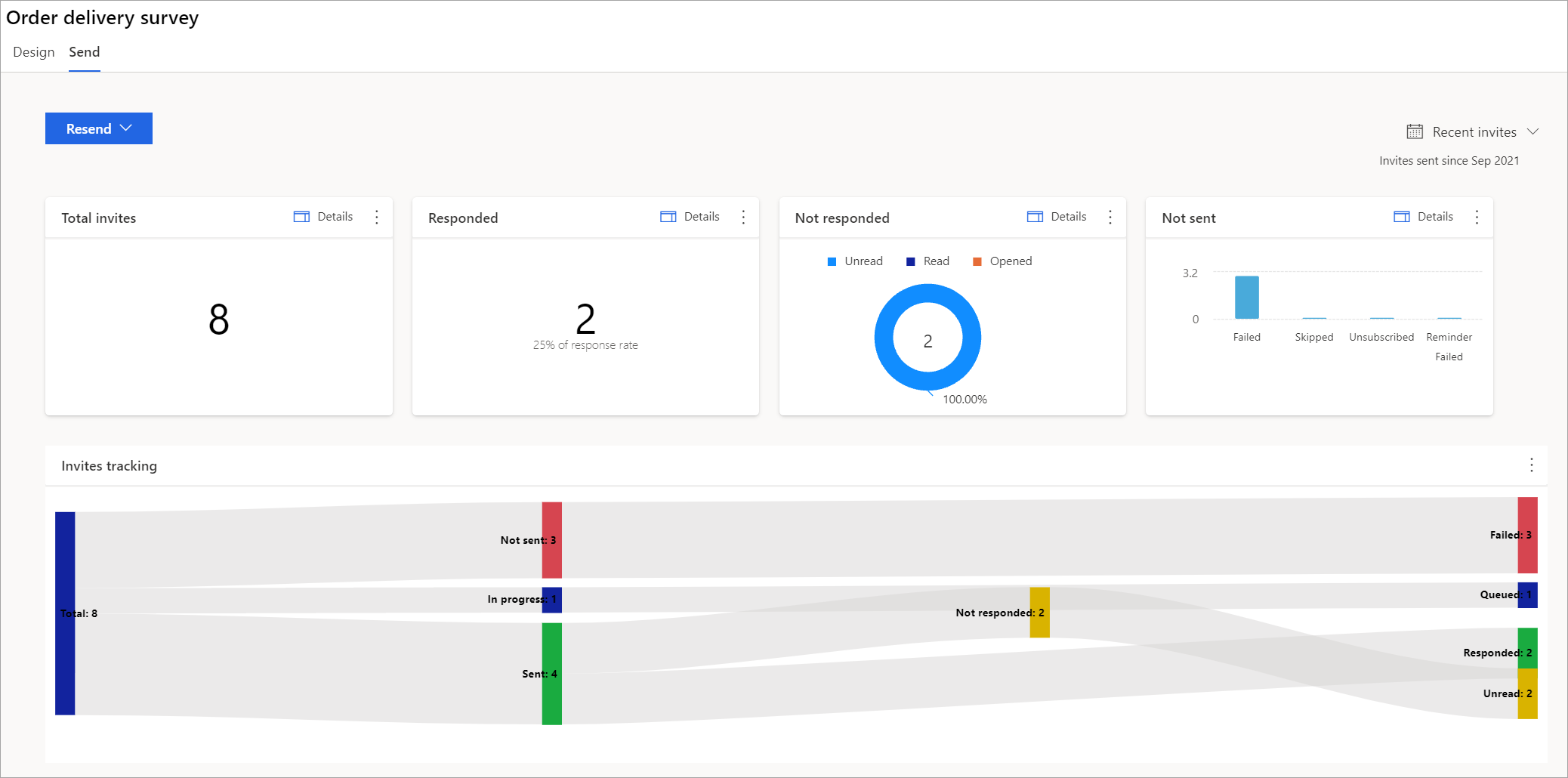
Ver detalles de la invitación
Puede ver los detalles sobre una estadística de invitación seleccionando Detalles en la esquina superior derecha del mosaico de estadísticas. Por ejemplo, si desea ver detalles sobre el número total de invitaciones, seleccione Detalles en el icono Invitaciones totales.
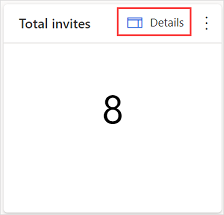
Los detalles se muestran en un panel en el lado derecho de la página.
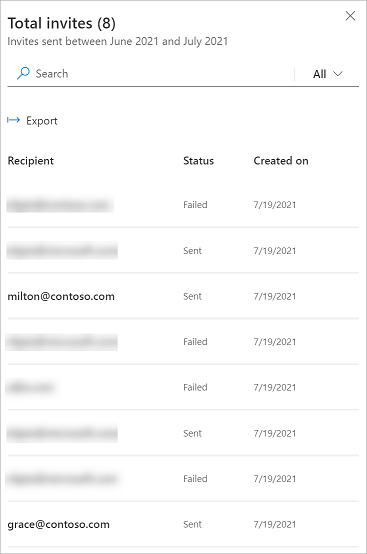
Para buscar un destinatario, introduzca el nombre o la dirección de correo electrónico del destinatario en el campo Buscar. Los datos se filtran para mostrar resultados que coinciden con término de búsqueda.
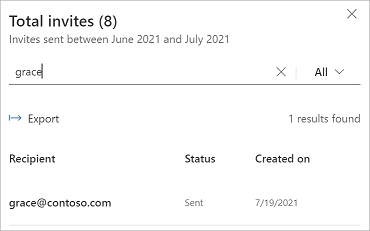
Por defecto, el icono Invitaciones totales muestra los detalles de todas las estadísticas. Puede ver los detalles de una estadística específica seleccionando el filtro Todos en el campo Búsqueda y, a continuación, seleccione la opción que desee.
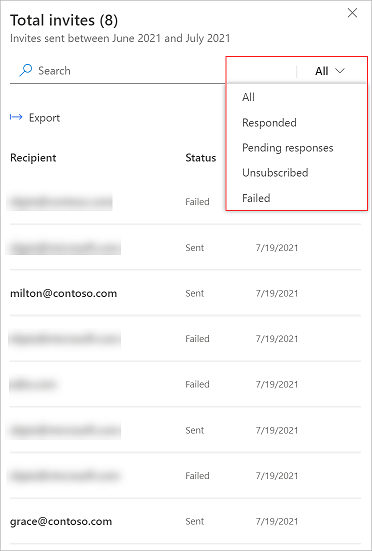
Por ejemplo, la siguiente imagen muestra detalles de las invitaciones fallidas.
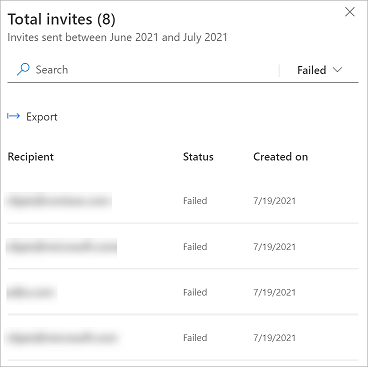
Filtrar detalles de la invitación
Puede filtrar datos en el informe de invitación utilizando el filtro Invitaciones recientes. Seleccione El mes pasado, Últimos 3 meses o Personalizado y cree el rango de meses que le interese.
Nota
Las invitaciones se almacenan en UTC. Cuando selecciona un filtro, las invitaciones se filtran según la hora UTC. Por lo tanto, es posible que vea una diferencia en la cantidad de invitaciones que se muestran según su zona horaria.
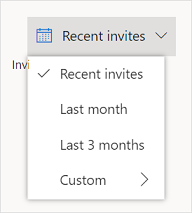
Exportar detalles de invitación
Puede exportar los detalles de la invitación a un archivo CSV, desde el icono de estadísticas o el panel de detalles de la invitación.
Para exportar los detalles de la invitación desde el icono de estadísticas
En el icono de estadísticas, seleccione los puntos suspensivos verticales
 y luego seleccione Exportar.
y luego seleccione Exportar.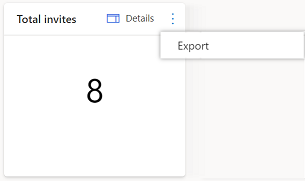
En el mensaje de confirmación, seleccione Exportar.
Para exportar los detalles de la invitación desde el panel de detalles de la invitación
En el panel de detalles de la invitación, seleccione Exportar.
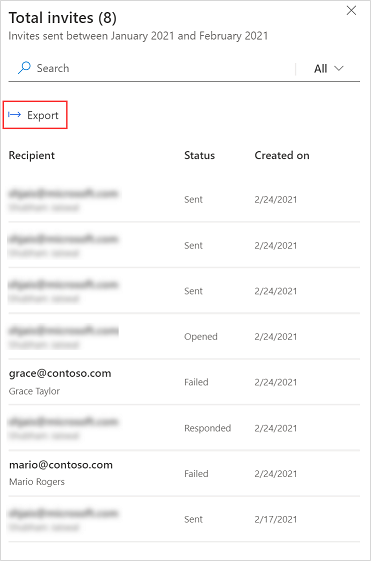
En el mensaje de confirmación, seleccione Exportar.
Eliminar una invitación a encuesta
Puede eliminar una invitación a encuesta que ya no necesite. Para eliminar una invitación a una encuesta, vaya al panel de detalles de la invitación, coloque el cursor sobre la invitación, seleccione Borrar y luego seleccione Borrar en el mensaje de confirmación.
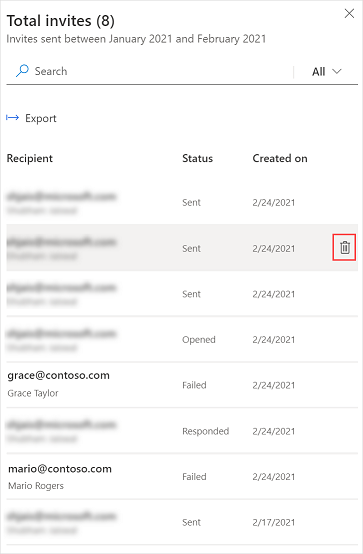
Consultar también
Enviar una encuesta para obtener respuestas
Trabajar con la configuración de distribución de encuestas
Enviar una encuesta utilizando el redactor de correo electrónico integrado